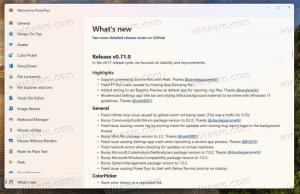Как закрепить веб-сайт на панели задач в Windows 10
Microsoft Edge - это приложение веб-браузера по умолчанию в Windows 10. Это универсальное приложение (UWP) с поддержкой расширений, быстрым механизмом рендеринга и упрощенным пользовательским интерфейсом. Одна из его интересных функций - возможность закрепить веб-страницу на панели задач. Посмотрим, как это можно сделать.
В последних выпусках Windows 10 Edge претерпел множество изменений. Браузер теперь имеет поддержку расширений, поддержку EPUB, встроенный PDF-ридер, возможность экспорта паролей и избранного, а также ряд других полезных функций. Новая функция, добавленная в сборку Fall Creators Update, позволяет пользователю закреплять веб-сайт на панели задач, как в Internet Explorer.
Веб-страница, закрепленная на панели задач с помощью Edge, будет отображаться как обычный закрепленный ярлык приложения. Значок сайта (фавикон) будет использоваться в качестве значка для кнопки панели задач. Когда вы щелкнете по нему, запустится браузер Edge, и целевой веб-сайт откроется автоматически. Итак, технически это работает как закладка, видимая на панели задач.
Примечание. Возможность закрепления веб-сайтов на панели задач доступна начиная с Windows 10, сборка 16215.
Чтобы закрепить веб-сайт на панели задач в Windows 10, сделайте следующее.
- Откройте Microsoft Edge. Его значок обычно прямо из коробки прикреплен к панели задач, поэтому его легко найти.
- Откройте желаемый веб-сайт, который вы хотите закрепить.
- Нажмите кнопку меню с тремя горизонтальными точками в правом верхнем углу окна браузера, чтобы открыть его меню.
- В меню выберите Закрепить эту страницу на панели задач.
На панели задач появится новый значок с логотипом значка выбранного веб-сайта. Если на веб-сайте нет значка (например, Winaero, который необходимо исправить на момент написания этой статьи), будет отображаться значок по умолчанию:
Если вам нужно открепить его позже, просто щелкните правой кнопкой мыши значок на панели задач. В контекстном меню выберите «Открепить с панели задач». Это удалит выбранный веб-сайт с панели задач.
Это все о закреплении веб-сайтов с помощью Edge.